
Một trong những thay đổi nhỏ nhưng được chào đón trong Windows 8.1 là nó cho phép người dùng sử dụng Lịch sử Tập tin từ Cài đặt PC . Nếu bạn có máy tính bảng hoặc máy tính có liên lạc, bạn có thể nhanh chóng bật tính năng này, chọn ổ đĩa nơi dữ liệu của bạn được sao lưu và thực hiện sao lưu thủ công. Đây là cách nó hoạt động.
GHI CHÚ: Trước khi bạn bật Lịch sử tập tin, hãy cắm ổ đĩa cứng gắn ngoài hoặc thẻ nhớ USB lớn với nhiều không gian trên đó, để nó có thể được sử dụng cho các bản sao lưu của bạn.
Nơi tìm lịch sử tệp trong cài đặt PC
Trong Windows 8.1 mở Cài đặt PC . Nếu bạn không biết làm thế nào, hãy đọc hướng dẫn này: Sáu cách để truy cập cài đặt PC.
Sau đó, nhấp hoặc nhấn vào phần Cập nhật và khôi phục .
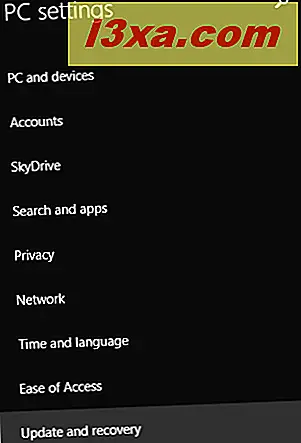
Ở đây bạn sẽ tìm thấy ba phần phụ, bao gồm một phần có tên là Lịch sử tập tin . Nhấp hoặc nhấn vào nó.

Ở bên phải, bạn có thể thiết lập một vài điều cơ bản về cách thức hoạt động của Lịch sử tệp . Các tùy chọn có sẵn không nâng cao như khi sử dụng Bảng Điều khiển . Để kiểm soát hoàn toàn tính năng này, bạn phải sử dụng Bảng điều khiển .
Bật Lịch sử tệp khi sử dụng máy tính bảng hoặc màn hình cảm ứng
Bạn chỉ có thể bật hoặc tắt Lịch sử tệp, chọn ổ đĩa mà bạn muốn sao lưu tệp của mình và chạy bản sao lưu thủ công.
Để bật Lịch sử tệp, hãy đặt nút gạt thành Bật . Nếu bạn cắm ổ đĩa gắn ngoài, theo hướng dẫn trước đó, Lịch sử tập tin sẽ tự động sao lưu tất cả thư viện của bạn (cả thư viện mặc định và thư viện tùy chỉnh bạn đã tạo), Desktop, Danh bạ, Internet Explorer và SkyDrive .

Nếu bạn muốn chọn một ổ đĩa khác cho các bản sao lưu của mình, hãy cắm nó vào rồi chạm vào liên kết Chọn một ổ đĩa khác . Đợi Windows 8.1 phát hiện các ổ đĩa hiện có và sau đó chọn ổ đĩa bạn thích.
Nếu bạn muốn chạy bản sao lưu thủ công, hãy bấm Sao lưu ngay bây giờ . Ở trên nút này, bạn có thể xem thời điểm sao lưu cuối cùng được thực hiện, nếu nó được thực hiện.
Phần kết luận
Như bạn có thể thấy, tương tác với Lịch sử tệp từ Cài đặt PC rất dễ dàng nhưng cũng bị giới hạn. Nếu bạn muốn truy cập vào các tính năng nâng cao hơn và các tùy chọn tùy chỉnh của nó, bạn phải sử dụng Bảng điều khiển truyền thống.
Để biết thêm các bài viết về Lịch sử tệp, vui lòng kiểm tra các đề xuất bên dưới.



